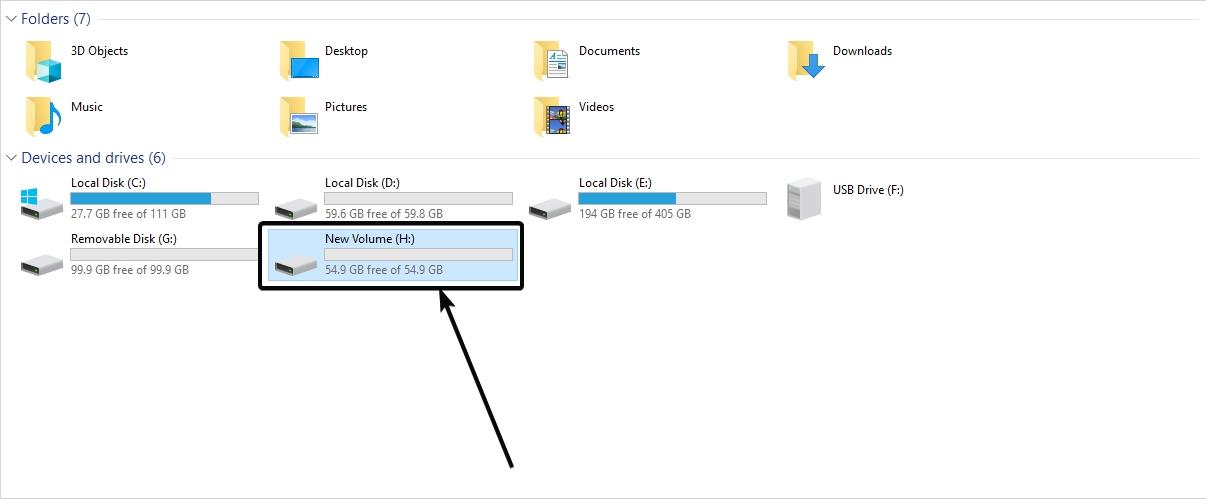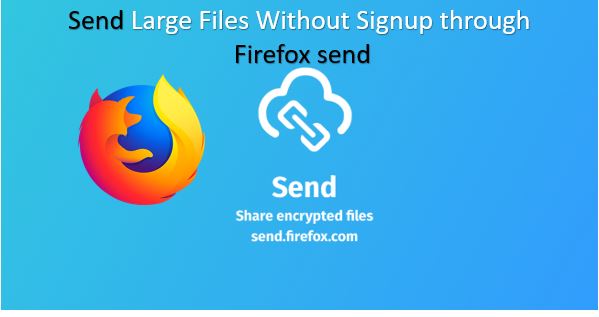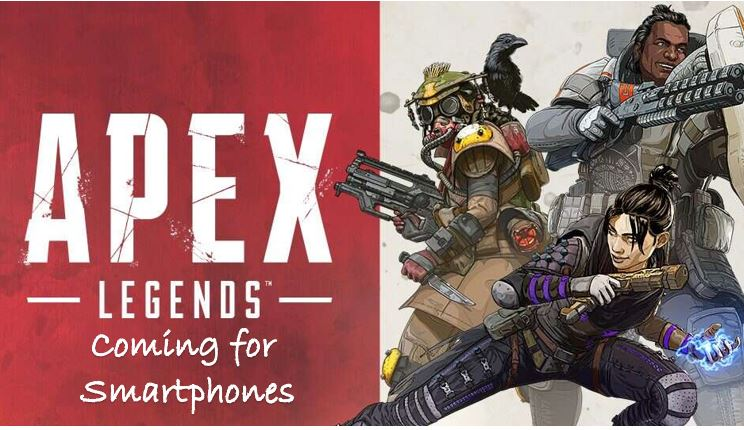CentOS 8 またはその他のバージョンは、WSL (Linux 用 Windows サブシステム) 用の Windows 10 App Store では正式に入手できませんが、インストールして使用することはできます。
Microsoft は Linux に対する愛を継続的に示しており、それは WSL にも表れています。最新の Windows 10 May Update では、以前の WSL 1 のアップグレード バージョンである WSL 2 が一般ユーザーに利用可能になります。その利点は、Ubuntu、Debian Kali、SUSE などのさまざまな Linux ディストリビューションを動作させるための本格的な Linux カーネルが手に入ることです…最近、この Linux の最新バージョンである Ubuntu 20.04 LTS がダウンロードして利用できるようになりました。 WSL 用に Windows 10 にインストールしますが、残念ながら、人気のある CentOS サーバー Linux はありません。おそらく、標準的なデスクトップ Linux ユーザーの間で CentOS の人気が低いためだと思われます。ただし、開発者または単なる Linux 愛好家で、Windows 10 WSL 上で CentOS 8 を使用したい場合は、そのチュートリアルを参照してください。
要件
- Windows 10 の WSL
- 必要なファイルをダウンロードするためのインターネット接続。
ステップ 1: システムで WSL を有効にする
システム上で Linux 用 Windows サブシステムがすでに有効になっている場合は、次のステップに進むことができます。ただし、まだ必要なものは、オンにしてください、管理者として Powershell を起動し、以下のコマンドをコピーして貼り付けるだけです。プロセスが完了したら、システムを再起動します。
Enable-WindowsOptionalFeature -Online -FeatureName Microsoft-Windows-Subsystem-Linux
ステップ 2: CentOS 8 WSL ファイルをダウンロードする
CentOS WSL Linux アプリを入手するには、Windows 10 ストアにアクセスする必要はありません。その代わりに、日本の開発者によって開発されたオープンソース プロジェクトとして Github で入手できます。さあ7(プロフィール名)。したがって、彼のところに行きますGithubプロジェクトページCentOS WSL リリースでは、最新の 8.1 バージョンを入手できます。ただし、このリリースを使用するには、最新の Windows 10 May Update 2004 以降を使用する必要があります。それ以外の場合は、CentOS 7 WSL アプリを実行する。
ステップ 3: CentOS8.zip を解凍する
ダウンロードされたファイルは zip 形式であるため、右クリックしてファイルを誤って削除しない場所に解凍するだけです。
ステップ 3: WSL に CentOS 8 をインストールする
解凍したフォルダーを開き、実行しますCentOS8.exeファイル。Windows がこれに疑問を感じた場合は、「とにかく実行」オプションを選択してください。
数分以内に、この新しい Linux アプリが Windows 10 の WSL 機能に登録されます。
ステップ 4: Linux アプリを実行する
ここで、抽出したフォルダー内にある同じ CentOS8 実行可能ファイルを再度実行します。ただし、今回は root ユーザーでコマンド ラインが表示されます。または、Windows 10 の検索ボックスに「CentOS」と入力します。
すべてが正常に動作していることをテストするために、システム更新コマンドを実行しました。あなたも同じことができます。
dnf update
デフォルトでは、root ユーザーにはパスワードがありませんが、必要に応じてパスワードを設定できます。
さらに、WSL 2 で実行したい場合は、このチュートリアルを参照してください。WSL 2 で Linux アプリを実行する方法。
WSL から CentOS 8 をアンインストールする (オプション)
将来、この Linux アプリを削除する場合は、CentOS 8 の解凍されたフォルダーを直接削除しないでください。そうしないと、同じものを再インストールするときに問題が発生します。そのため、ファイルを適切に登録解除してから削除してください。
- フォルダーを開いて長押ししますシフトそして右クリックそのフォルダーの中にあります。
- ここで「Powershell ウィンドウを開く」を選択します。
- コマンドを実行します:
./CentOS8.exe clean
上記のコマンドの出力は次のとおりです。
PS C:\Users\Raj\Desktop\CentOS8> ./CentOS8.exe clean This will remove this distro (CentOS8) from the filesystem. Are you sure you would like to proceed? (This cannot be undone) Type "y" to continue:Y Accepting is required to proceed.
以上、Windows 10 WSL 上で CentOS 8 サーバーを実行するための簡単なチュートリアルでした。
注記:今後このエラーが発生した場合は、
RPM: error: db5 error(-30969) from dbenv->open: BDB0091 DB_VERSION_MISMATCH: Database environment version mismatch RPM: error: cannot open Packages index using db5 - (-30969) RPM: error: cannot open Packages database in /var/lib/rpm The downloaded packages were saved in cache until the next successful transaction. You can remove cached packages by executing 'dnf clean packages'. Error: Could not run transaction.
それから単に実行してください-
sudo rm /var/lib/rpm/.rpm.lock
注記: エラーが発生した場合:
リポジトリ「AppStream」のメタデータのダウンロードに失敗しました [CentOS]
次に、以下の手順に従います。
cd /etc/yum.repos.d/
sudo sed -i 's/mirrorlist/#mirrorlist/g' /etc/yum.repos.d/CentOS-*
sudo sed -i 's|#baseurl=https://mirror.centos.org|baseurl=https://vault.centos.org|g' /etc/yum.repos.d/CentOS-*
sudo yum update -y